Een knop voor geschiedenis en bewijs wissen maken om CCleaner rustig op de achtergrond te laten werken

Heb je ooit aan je bureau gezeten en een gehadmoment waar je zou willen dat je op een knop op je toetsenbord kon drukken om je browsegeschiedenis volledig te wissen? Natuurlijk wilt u dit op een onopvallende manier doen. CCleaner is een groovy tool die precies dat kan doen, maar het kan een beetje installatie en knowhow vereisen om dit op de juiste manier te laten gebeuren, en dat is waar deze groovy gids van pas komt.
In deze gids gaan we ervan uit dat je dat al hebt gedaanCCleaner geïnstalleerd op uw pc. CCleaner is een gratis hulpprogramma voor systeemafstemming gemaakt door Piriform als je het niet hebt - je moet het gaan halen! Er zijn maar weinig programma's die uw pc af en toe (of dagelijks) schoonmaken die CCleaner nodig heeft.
De Prullenbak-methode
CCleaner moet standaard een installeren en toevoegenContextmenu-optie "CCleaner uitvoeren" naar het pictogram Prullenbak op uw bureaublad. Als u zich hiervoor tijdens de installatie hebt afgemeld, kunt u het nog steeds in CCleaner toevoegen op:
Opties> Instellingen> "CCleaner uitvoeren" toevoegen optie om het Prullenbak-contextmenu te openen.
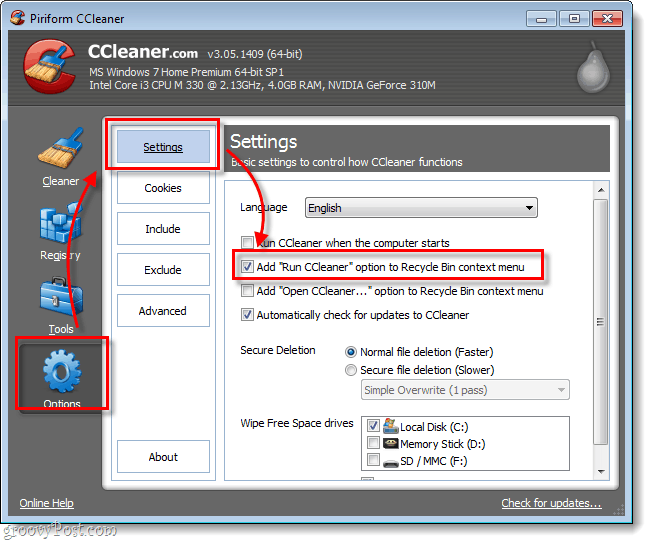
Met dit ingeschakeld, gewoon Klik met de rechtermuisknop de Prullenbak en kiezen Voer CCleaner uit.
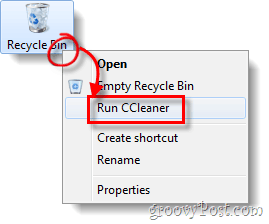
De methode voor het toetsenbord en de snelkoppeling
Als de prullenbak niet uw tas is (sommige mensen verbergen het zelfs uit het zicht), of u geeft er gewoon de voorkeur aan om een speciale knop / toetsenbord-sneltoets te gebruiken, we hebben u behandeld met de instructies om beide hieronder te doen.
Stap 1
Zorg er eerst voor dat uw instellingen zijn zoals u ze wilt. Klik de Cslankere tab in het programma en vink de items aan die CCleaner wilt verwijderen duChrome en Firefox worden vermeld onder Toepassingen. Vergeet niet, er is beide een ramen en toepassingen lijst om uit te kiezen;
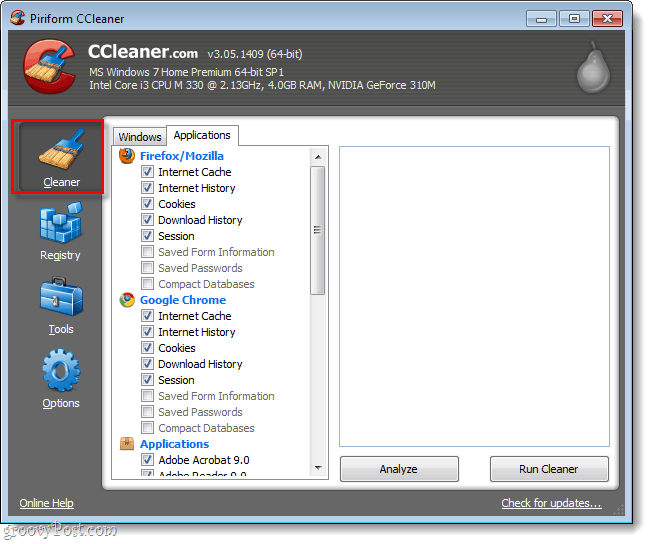
Stap 2
Laten we er vervolgens voor zorgen dat er een back-up van onze instellingen wordt gemaakt. kiezen Opties> Geavanceerd en Controleren het vak met het label Sla alle instellingen op in het INI-bestand.
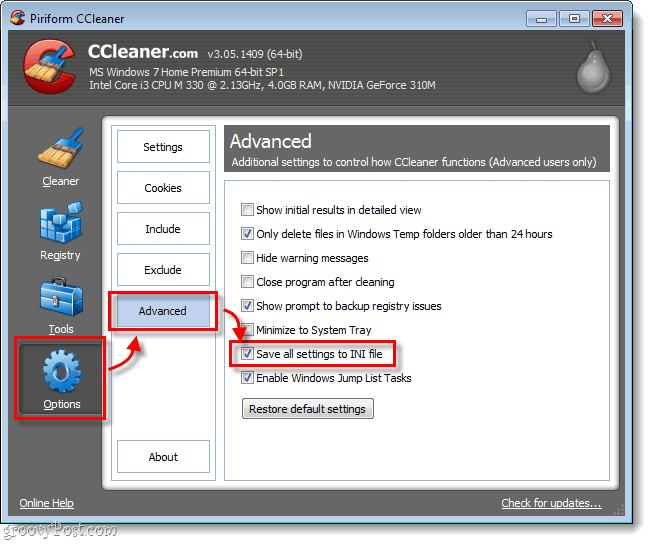
Stap 3
Nu moeten we een nieuwe snelkoppeling maken zodat we onze fraaie paniekknop voor geschiedenis wissen kunnen maken. Er zijn een paar verschillende manieren om dit te doen, maar ik vind deze methode het gemakkelijkst:
Klik de Start Menu Orb, Type CCleaner in het zoekvak. Uit de lijst met programma's Klik met de rechtermuisknop CCleaner vervolgens kiezen Verzenden naar> Desktop (snelkoppeling maken).
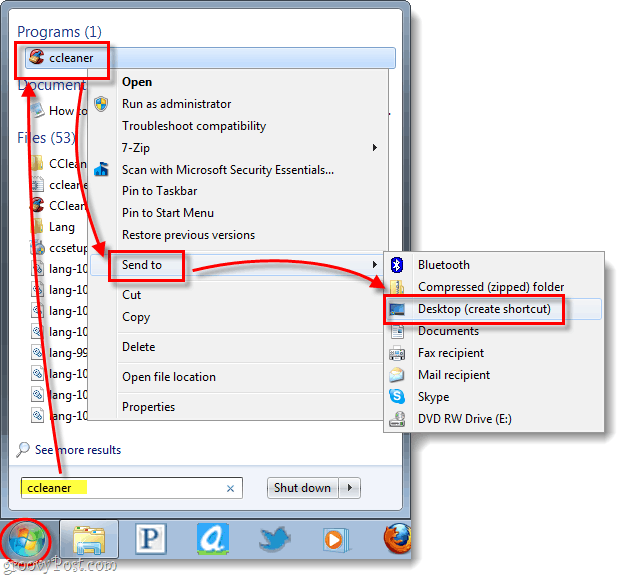
Bam, er wordt een snelkoppeling gemaakt en deze bevindt zich op het bureaublad. Dat was simpel toch?
Stap 4
Nu de snelkoppeling is gemaakt, moeten we deze wijzigen. Klik met de rechtermuisknop de kortere weg en kiezen Eigendommen.
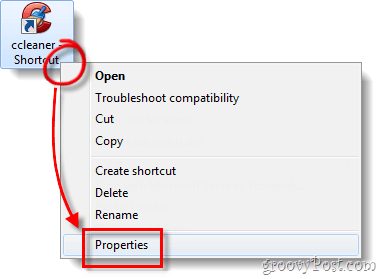
Stap 5
Het eigenschappenvenster moet automatisch in de kortere weg tab. Nu moeten we het aanpassen Doelwit. Het enige dat u hoeft te doen, is naar het einde van de tekst in het vak Doel te gaan en toe te voegen /AUTO aan. *
De mijne zegt bijvoorbeeld nu:
"C: Program FilesCCleanerCCleaner64.exe" / AUTO
*Met de / AUTO-schakelaar werkt CCleaner geruisloos.
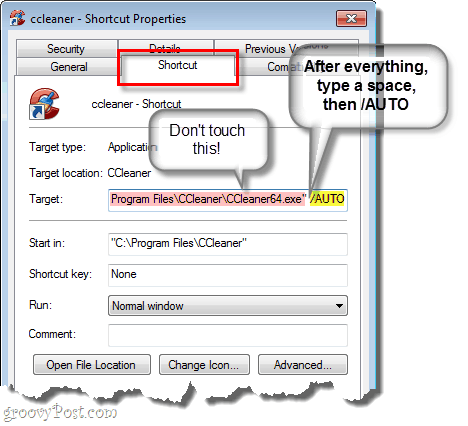
Stap 6
Voeg ten slotte een sneltoets toe. Klik de Sneltoets doos en dan druk op een combinatie van toetsen die u het programma automatisch wilt laten uitvoeren. In het onderstaande voorbeeld heb ik gebruikt Ctrl + Shift + Alt + P (P voor paniek).
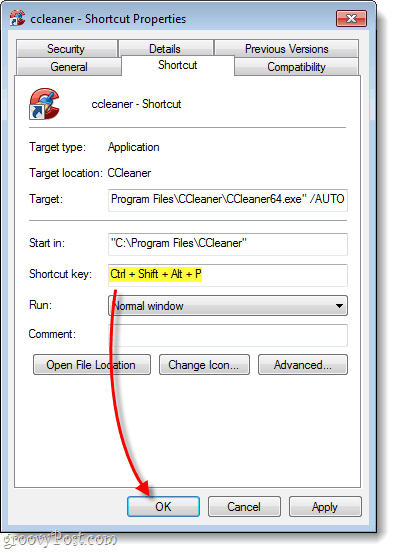
Gedaan!
Nu heb je een CCleaner paniek opruimknop aanuw bureaublad en op uw toetsenbord! Als u niet wilt dat de snelkoppeling op het bureaublad verschijnt, kunt u deze markeren als een verborgen bestand of in plaats daarvan in het Start-menu maken. Een ding om op te merken is dat als u de UAC hebt ingeschakeld, u een prompt ziet wanneer u wist dat u op de knop drukt.










laat een reactie achter